Per creare un calendario in Visio, iniziare dal modello di calendario e usare le forme per impostare i periodi di tempo, ad esempio ogni giorno o ogni anno. Trascinare quindi le forme nel calendario per eventi, promemoria o note e configurarle in modo da includere i dati relativi agli eventi che rappresentano.
Il modello Calendario è disponibile nella categoria Pianificazione in Visio.
-
Fare clic su File > Nuovo e quindi nella casella di ricerca digitare Calendario.
-
Fare clic sul modello Calendario e quindi su Crea.
-
Da Forme calendario trascinare la forma corrispondente al tipo di calendario desiderato, ad esempio Giorno, Settimana o Mese.
-
Nella casella Configura visualizzata specificare l'intervallo di date da includere nel calendario, impostare le altre opzioni e fare clic su OK. Configura inserisce automaticamente le date corrette nei giorni del calendario.
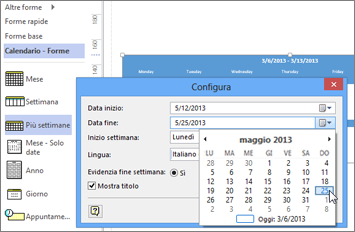
-
Fare clic su File > Nuovo e quindi nell'elenco Ricerche suggerite fare clic sulla categoria Pianificazione .
-
Fare clic sul modello Calendario .
-
Nella casella Descrizione modello calendario fare clic su Crea.
-
Da Forme calendario trascinare la forma corrispondente al tipo di calendario desiderato, ad esempio Giorno, Settimana o Mese.
-
Nella casella Configura visualizzata specificare l'intervallo di date da includere nel calendario, impostare le altre opzioni e fare clic su OK. Configura inserisce automaticamente le date corrette nei giorni del calendario.
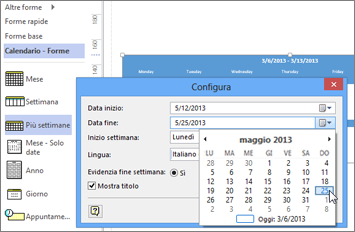
Per modificare l'intervallo di date del calendario, fare clic con il pulsante destro del mouse sul calendario e scegliere Configura. Nella casella Configura modificare la data di inizio o di fine.
Nota: La casella Configura non funziona? Vedere Fare clic su Configura per un calendario, ma non succede nulla.
Aggiungere o modificare un appuntamento
-
Da Forme calendario trascinare la forma Appuntamento in un giorno del calendario.
-
Fare clic con il pulsante destro del mouse sulla forma e scegliere Configura.
-
Nella casella Configura specificare l'ora di inizio e di fine e altre informazioni sull'appuntamento, quindi fare clic su OK.
Per modificare la data, l'ora o altre informazioni su un appuntamento, fare clic su di esso con il pulsante destro del mouse e scegliere Configura. Modificare quindi le informazioni in base alle esigenze.
Suggerimento: Quando nel disegno è aperta la casella Proprietà forma, è anche possibile visualizzare e modificare le informazioni sugli appuntamenti su cui si fa clic. Per aprire la casella Proprietà forma, fare clic con il pulsante destro del mouse su un appuntamento e scegliere Proprietà forma. Il disegno rimane aperto finché non lo si chiude o non lo si chiude.
Aggiungere o modificare un evento di più giorni
-
Da Forme calendario trascinare la forma Evento di più giorni nel giorno in cui ha inizio l'evento.
-
Fare clic con il pulsante destro del mouse sulla forma e scegliere Configura.
-
Nella casella Configura specificare i dettagli, ad esempio la data e la posizione di fine, quindi fare clic su OK.
Aggiungere l'immagine del calendario
Da Forme calendario trascinare una forma, ad esempio Importante, Celebrazione, Puntina da disegno o una forma meteo, nel giorno da contrassegnare.
Aggiungere testo al calendario
Fare doppio clic su una forma qualsiasi nel calendario, ad esempio un giorno, un appuntamento, un evento o una forma grafica, per creare automaticamente una casella di testo e aggiungere testo. Per modificare il testo in un secondo momento, fare di nuovo doppio clic sul giorno o sulla forma.
Aggiungere un'immagine di anteprima del mese precedente o successivo
-
Da Forme calendario trascinare la forma Mese anteprima nella pagina di disegno.
-
Nella casella Proprietà forma specificare le opzioni desiderate per il calendario e quindi fare clic su OK.
Creare un calendario settimanale o con più settimane
-
Da Forme calendario trascinare la forma Settimana o Più settimane nella pagina di disegno.
-
Nella casella Configura visualizzata specificare le opzioni di calendario desiderate e quindi fare clic su OK.
Creare un calendario annuale
-
Da Forme calendario trascinare la forma Anno nel giorno nella pagina di disegno.
-
Nella casella Proprietà forma visualizzata specificare l'anno da visualizzare come calendario e altre opzioni aggiuntive, quindi fare clic su OK.
Vedere anche
Nessun risultato se si fa clic su Configura per un calendario










